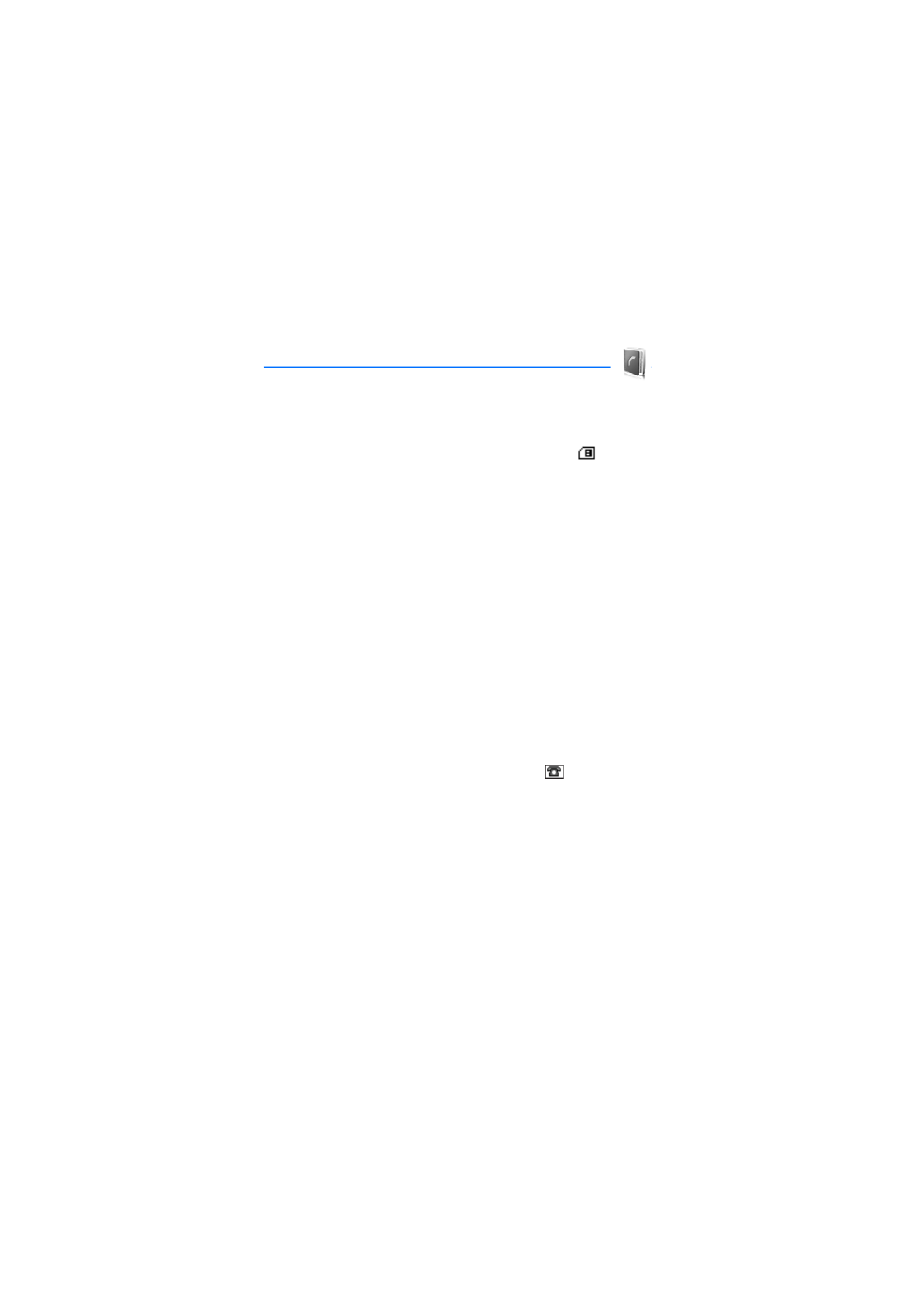
■ Spara nummer, objekt eller en bild
I telefonens kontaktminne kan du spara flera olika telefonnummer och
korta textobjekt för varje namn. Du kan också koppla en ringsignal eller
ett videoklipp till en kontakt. När du får ett samtal från en kontakt som
har ett videoklipp tilldelat spelas klippet upp på minidisplayen.
Det första numret som sparas anges automatiskt som standardnummer
och anges med en ram runt nummersymbolen (t.ex.
). När du väljer
ett namn används standardnumret såvida du inte väljer ett annat
nummer.
1. Kontrollera att det minne som används antingen är
Telefon
eller
Telefon & SIM
.
2. Bläddra till det namn för vilket du vill lägga till ett nytt nummer eller
textobjekt, och välj
Info
>
Alt.
>
Lägg till info
.
3. Om du vill lägga till ett nummer väljer du
Nummer
och en av
nummertyperna.
4. Om du vill lägga till annan information väljer du en texttyp, eller en
bild från
Galleri
eller en ny bild.
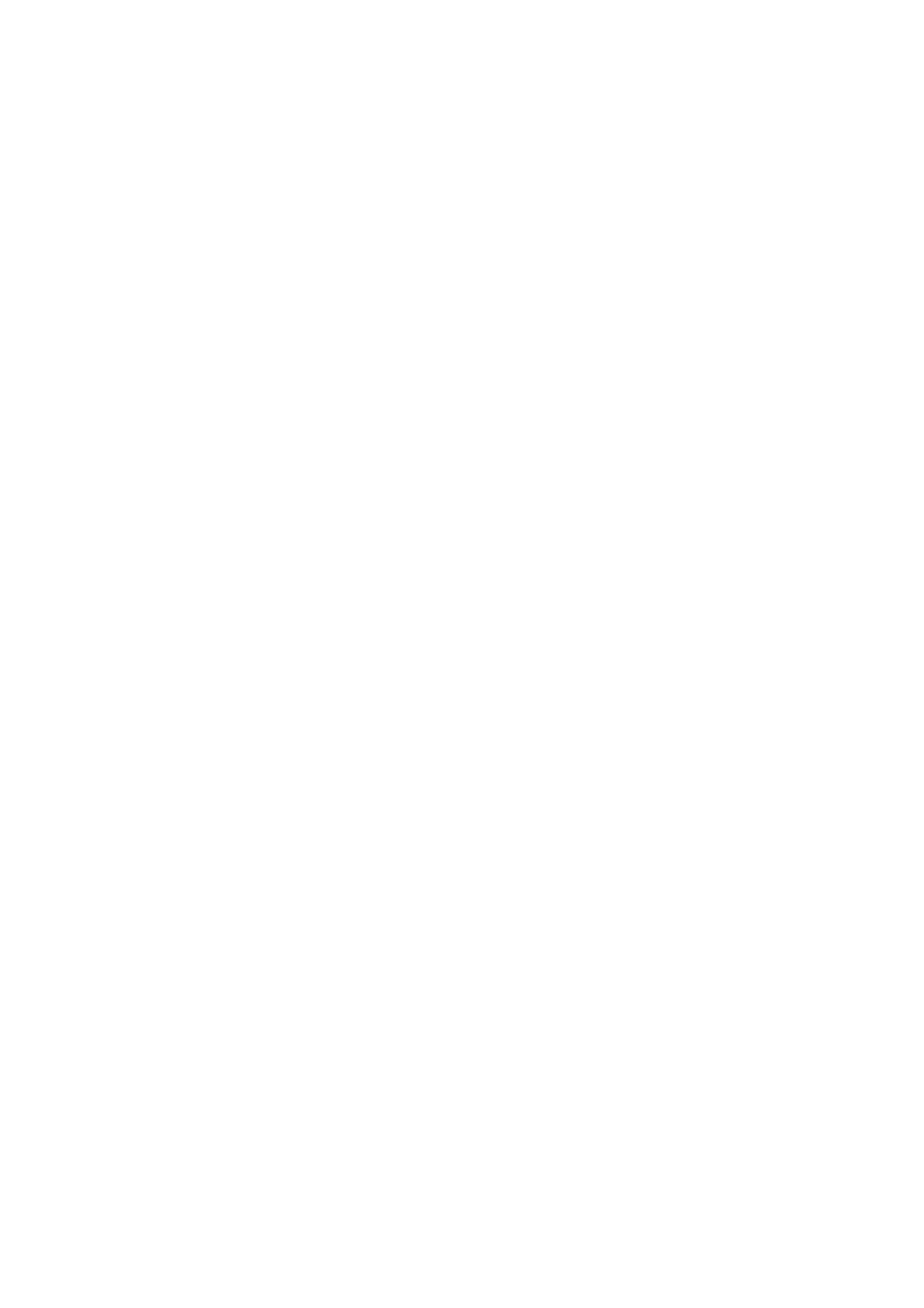
K o n t a k t e r
51
5. Om du vill söka efter ett ID från tjänsteleverantörens server (om du är
ansluten till tillgänglighetstjänsten) väljer du
Användar-ID
>
Sök
.
Se Min tillgänglighet på sidan 52. Om bara ett ID hittas sparas det
automatiskt. Annars kan du spara ett ID-nummer genom att välja
Alt.
>
Spara
. Du anger ett ID-nummer genom att välja
Ange ID
manuellt
, ange ID-numret och välja
OK
.
6. Om du vill ändra nummertyp bläddrar du till önskat nummer och
väljer
Alt.
>
Ändra typ
. Om du vill ställa in valt nummer som
standardnummer väljer du
Som standard
.
7. Skriv in numret eller textobjektet och spara det genom att trycka på
Spara
.
8. Om du vill återgå till vänteläge väljer du
Tillbaka
>
Avsluta
.